如果无法成功将 M.A.R.K 连接到 Codecraft,在连接设备时会出现下图的画面,那可能是因为设备驱动软件有问题。此时可以点击弹出窗口中的“下载更多驱动”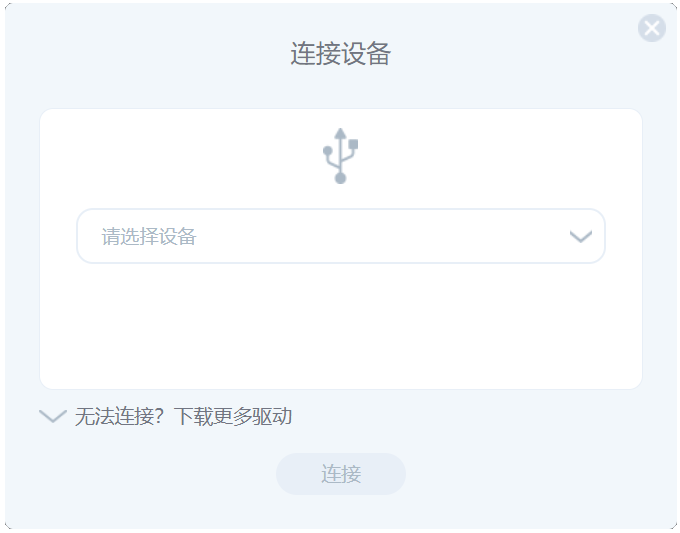
虽然大部分已联网的电脑已经做到了在用户插入新设备时,自动下载并安装设备驱动,但还是会因为电脑未联网或其他原因导致驱动无法正确安装。
当你使用的电脑没有正确安装 M.A.R.K 的驱动时,你将无法在 Codecraft 中找到 M.A.R.K 的设备端口。这时,你需要手动安装设备驱动。展开的“下载更多驱动”提供了一些可能用到的驱动选择。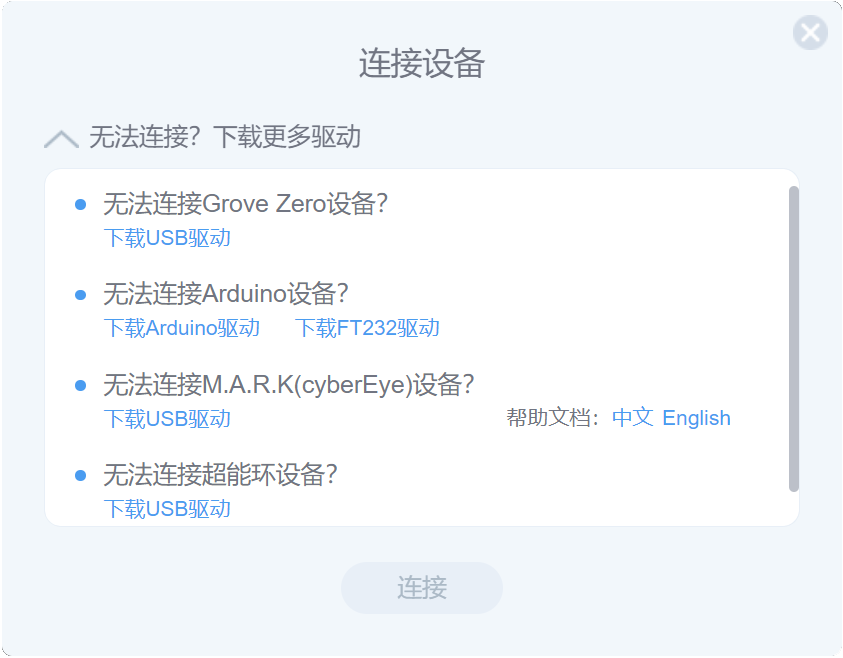
方法1(推荐方法)
点击连接设备窗口中,图示位置的“下载USB驱动”链接,下载驱动程序的压缩包。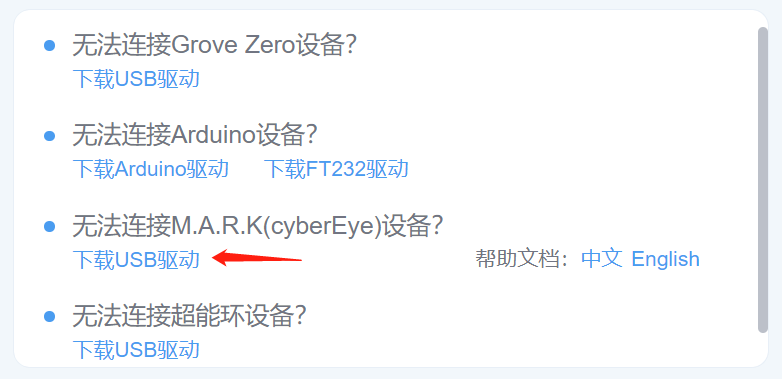
或在此处下载 FTDI 驱动,将其解压到本地文件夹。
下载完毕后,双击安装文件,然后按照安装程序的说明进行操作。
驱动安装完成后,检查是否可以连接到 M.A.R.K。
方法2(备选方法,仅在方法1无效时尝试此方法)
- 下载驱动文件 FT2232 Driver.zip,下载后,解压文件至任意位置,如 D:\FT2232 Driver。
- 同时按下
win+R键然后键入命令devmgmt.msc来打开 设备管理器 。
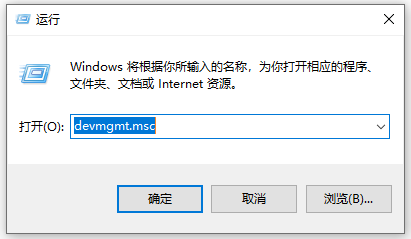
- 在 设备管理器 中, 你应该会在 其他设备 里发现 2个未知的USB设备,如下图。 如果没有,尝试重新插拔设备。
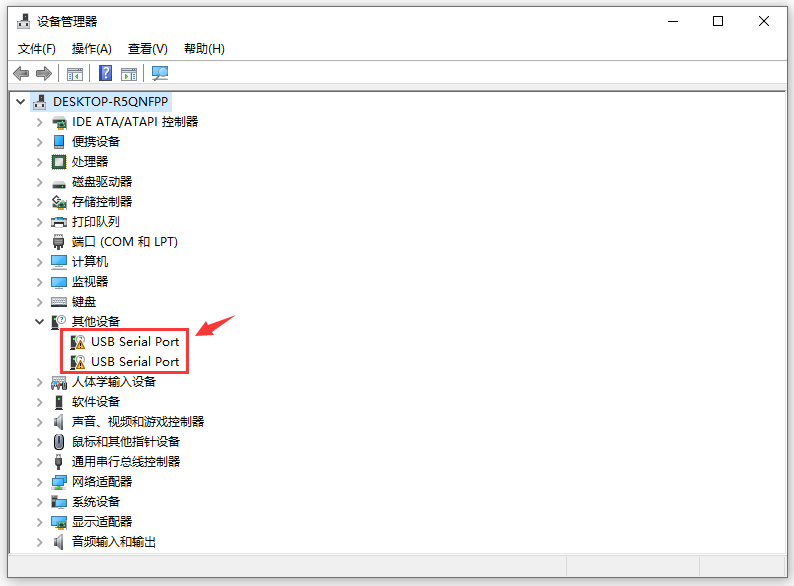
- 右键点击任一设备,选择 更新驱动程序。
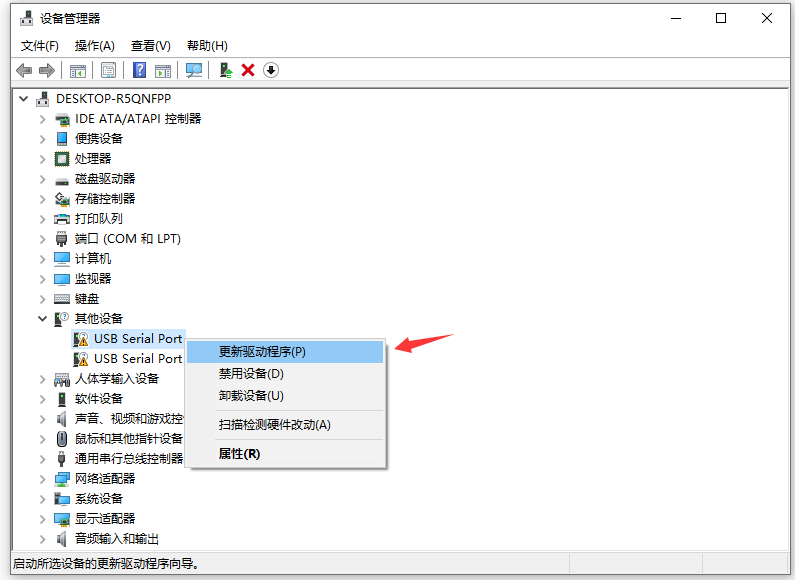
- 选择 浏览我的计算机以查找驱动程序软件。
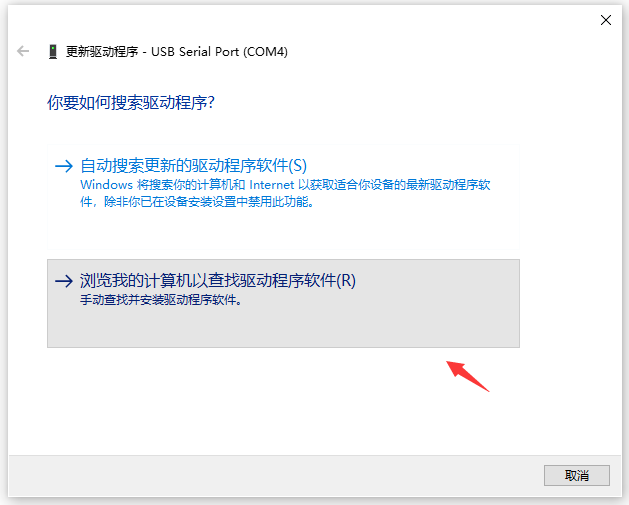
- 点击 浏览,然后找到你刚才解压文件的位置, 如 D:\FT2232 Driver。
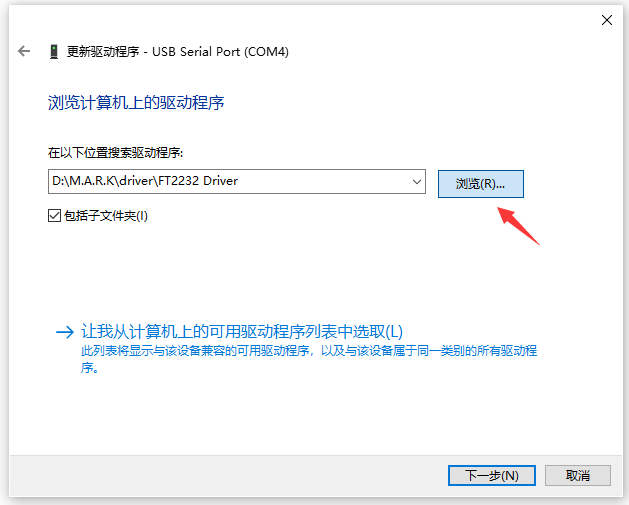
- 点击下一步 。
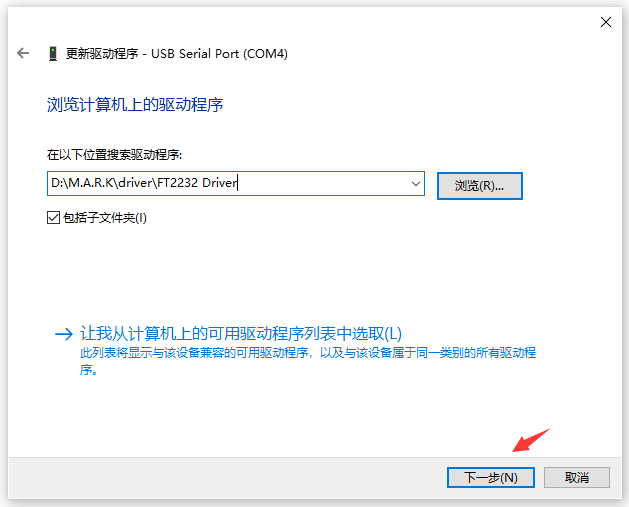
- 驱动安装成功后, 你会看到如下图所示的提示,然后重复步骤1-8,安装另一个未知USB设备。
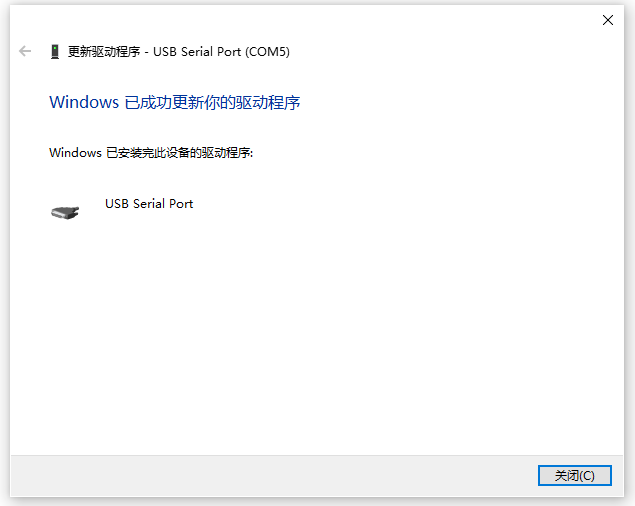
驱动安装完成后,检查是否可以连接到 M.A.R.K。

